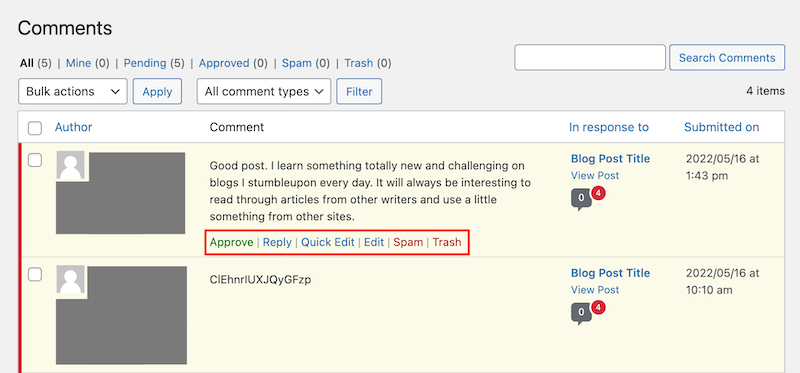Administrar mi configuración de comentarios de WordPress
WordPress tiene un sistema de comentarios incorporado que agrega un bloque para comentar al final de tus publicaciones y páginas donde tu público puede compartir lo que piensa y sus ideas. El sistema de comentarios de WordPress es completo y no requiere un complemento de terceros para agregar la función de comentarios a tu sitio. Sin embargo, hay complementos de terceros disponibles para expandir las capacidades de los comentarios de WordPress.
Habilitar los comentarios en tu sitio tiene muchos beneficios, pero también tiene sus riesgos. Lo importante es que conozcas ambos antes de comenzar con los comentarios de WordPress. Si no moderas los comentarios, pueden salirse de control y dañar la reputación de la marca de tu sitio.
¿Por qué habilitar los comentarios en mi sitio de WordPress?
Podrías mejorar tu posicionamiento web (SEO) y crear una prueba social de que tu contenido es relevante, actual y de interés para tu público si logras que haya interacción con los comentarios de WordPress.
Muchos creadores de sitios se preguntan cómo pueden atraer más contenido a sus páginas, y la respuesta es simple: deben ofrecer un lugar para que el público discuta sobre los temas de las publicaciones o de la página. Este tipo de contenido generado por usuarios (UGC) puede ayudar a los rastreadores de sitios web a descubrir qué tan relevante es tu página para las consultas de búsquedas. Adicionalmente, puedes coleccionar comentarios sobre el tema para ayudarte a mejorar tu contenido.
Crear un espacio seguro para que tu público te contacte de forma orgánica sin usar un formulario de contacto puede hacer que sigan interactuando con tu contenido. En cuanto a marketing, los comentarios también pueden ser una fuente confiable de generación de oportunidades de negocios.
¿Cuáles son los riesgos de habilitar los comentarios en mi sitio?
El principal riesgo de los comentarios en WordPress son aquellos comentarios sin moderación que pueden afectar la confianza que tiene el público en tu marca. La configuración predeterminada para los comentarios de WordPress es segura, pero hay algunas mejoras que puedes hacer para resguardar tu sitio.
Los spammers intentarán canalizar tu tráfico o confundir a tu público. Puedes reducir tu riesgo si estableces límites de sentido común en tus comentarios.
A medida que tu sitio tiene más tráfico, moderar los comentarios puede convertirse en una tarea, que puede requerir más esfuerzo del que quieres o puedes dedicarle. Familiarizarte con las opciones de los comentarios antes de comenzar con los comentarios de WordPress te ayudará a crear la mejor estrategia para tu situación.
Una estrategia para los comentarios puede ser tan restrictiva como decidir no administrarlos y apagarlos completamente, o tan permisiva como dejarlos abiertos con poca administración. La idea principal es crear una estrategia que funcione para tu situación y los objetivos que estableciste para tu sitio.
¿Qué es lo básico que necesito para administrar los comentarios en mi sitio?
Cuando los comentarios están habilitados, WordPress agrega cuadros de texto en el margen inferior de tus publicaciones y páginas para que tu público interactúe con tu contenido.
Puedes ver y administrar los comentarios en la sección de Comentarios del panel de control de WordPress. Hay varias vistas donde se guardan los comentarios:
- Todos: Una lista de todos los comentarios
- Míos: Los comentarios que dejaste tú. Se basa en la cuenta con la que iniciaste sesión.
- Pendientes: Los comentarios que aún esperan aprobación.
- Aprobados: Los comentarios que ya están aprobados.
- Spam: Los comentarios marcados como no deseados o irrelevantes.
- Papelera: Comentarios marcados como no deseados. Son eliminados automáticamente después de 30 días.

En esta sección, puedes posar el cursor sobre un comentario individual para aprobarlo, marcarlo como spam, moverlo a la papelera, editarlo o responderlo.
Herramientas incorporadas para los comentarios de WordPress
Veamos las herramientas incorporadas para moderar los comentarios que tiene WordPress. Deberás seguir conectado en el panel de control de WordPress para administrar la configuración de los comentarios.
Selecciona una tarea de la siguiente lista para administrar la configuración de los comentarios de WordPress:
- Inicia sesión y abre Configuración de conversación
- Deshabilitar los comentarios
- Prevenir comentarios anónimos
- Cerrar los comentarios en publicaciones antiguas
- Limita la cantidad de enlaces permitidos en un comentario
- Crear una lista de moderación de comentarios
- Crear una lista de bloqueo de comentarios
Inicia sesión y abre Configuración de conversación
Puedes encontrar los controles para administrar los comentarios en la página deConfiguración de conversación en tu panel de control de WordPress. Así es cómo puedes llegar hasta allí:
- Inicia sesión en tu panel de control de WordPress. (¿Necesitas ayuda para iniciar sesión en WordPress?)?)
- En el menú de la izquierda, selecciona Configuración y Conversación.
Deshabilitar los comentarios
En la sección de Configuración predeterminada para las publicaciones, puedes deshabilitar los comentarios por completo al desmarcar la casilla de verificación Permitir que el público comente en nuevas publicaciones. Esto evitará que cualquier persona comente en nuevas publicaciones.
- Inicia sesión en WordPress y abre Configuración de conversación. (Recordarme cómo hacer esto)
- En la sección de Configuración predeterminada para las publicaciones, borra la casilla de verificación al lado de Permitir que el público comente en nuevas publicaciones.
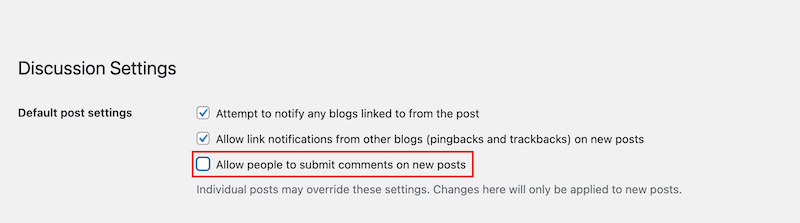
- Deslízate hacia la parte inferior de la página y selecciona Guardar cambios.
Nota: Si tienes los comentarios habilitados para publicaciones o páginas individuales, la configuración individual va a sobrescribir la que está predeterminada para estas publicaciones o páginas.
En la lista de la configuración de comentarios
Prevención de comentarios anónimos
Si tu sitio de WordPress permite los comentarios, puedes prevenir que haya comentarios anónimos si seleccionas la casilla de verificación Los autores de los comentarios deben escribir su nombre y correo electrónico o Los usuarios deben estar registrados e iniciar sesión para comentar, o ambas.
Una excelente manera de prevenir comentarios no deseados de bots es requerir que tu público provea información de contacto o que inicien sesión antes de poder comentar. Además, es una manera óptima de conseguir clientes potenciales que estén genuinamente interesados en tu contenido.
- Inicia sesión en WordPress y abre Configuración de conversación. (Recordarme cómo hacer esto)
- En la sección de Otras configuraciones de comentarios selecciona o anula la selección de la casilla al lado de las siguientes opciones para habilitar o deshabilitarlas:
- Los autores de los comentarios deben escribir su nombre y correo electrónico.
- Los usuarios deben iniciar sesión o registrarse para comentar.
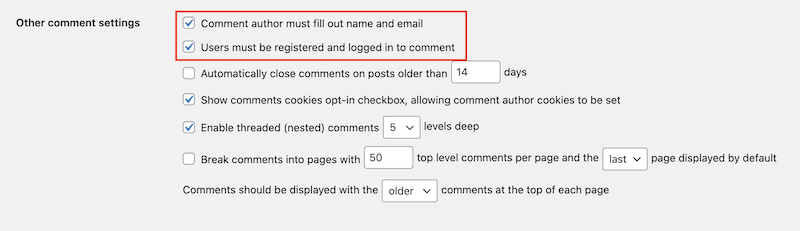
- Deslízate hacia la parte inferior de la página y selecciona Guardar cambios.
En la lista de la configuración de comentarios
Cerrar los comentarios en publicaciones antiguas
Una de las mejores formas de prevenir que los spammers abrumen la cola de moderación es cerrar los comentarios en las publicaciones de más de cierta cantidad de días. WordPress recomienda comenzar con publicaciones de más de 14 días.
- Inicia sesión en WordPress y abre Configuración de conversación. (Recordarme cómo hacer esto)
- En la sección Otra configuración de los comentarios, selecciona la casilla de verificación al lado de Cerrar automáticamente los comentarios en los artículos anteriores a XX días.
- En la misma línea, cambia la cantidad de días al número que prefieras.
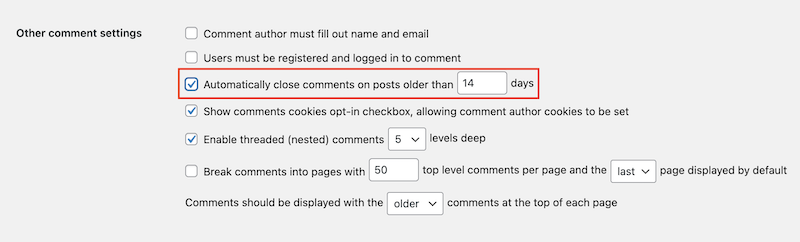
- Deslízate hacia la parte inferior de la página y selecciona Guardar cambios.
Nota: Para los planes Managed WordPress está configurado automáticamente a 14 días. Esta no es una limitación permanente que puedes adaptar a las necesidades de tu sitio.
En la lista de la configuración de comentarios
Limita la cantidad de enlaces permitidos en un comentario
Puedes limitar la cantidad de enlaces en un comentario en la sección de Moderación de comentarios. La configuración predeterminada es 2, que conservará cualquier comentario con 2 o más enlaces en la cola de moderación. Esta configuración te permite reducir el riesgo de que los spammers canalicen el tráfico de tu sitio. Puedes cambiarlo a 0 si quieres moderar todos los enlaces en tus comentarios.
- Inicia sesión en WordPress y abre Configuración de conversación. (Recordarme cómo hacer esto)
- Desplázate hacia abajo a la sección de Moderación de comentarios y en la primera línea de esta sección cambia el número que prefieras. Cualquier comentario con ese número de enlaces o más automáticamente necesitará aprobación.
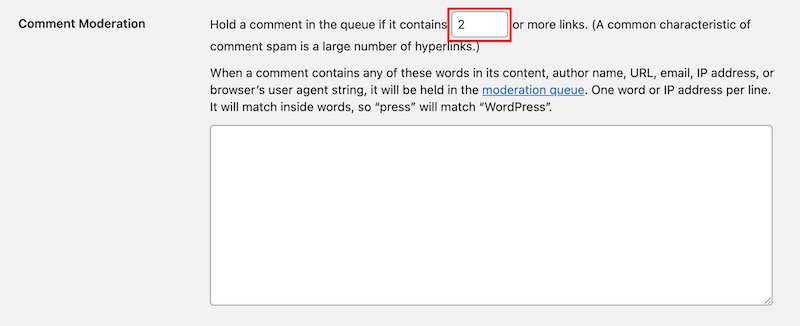
- Deslízate hacia la parte inferior de la página y selecciona Guardar cambios.
En la lista de la configuración de comentarios
Crear una lista de moderación de comentarios
Los comentarios pueden marcarse en base a las palabras específicas de su contenido, nombre de autor, URL, correo electrónico, dirección IP o la cadena de agente del usuario del navegador. Los comentarios moderados permanecen en la cola de moderación. Es importante entender que puedes agregar un artículo por línea (no valores separados por comas), y encontrará palabras dentro de otras, entonces “press” coincidirá con “WordPress”.
- Inicia sesión en WordPress y abre Configuración de conversación. (Recordarme cómo hacer esto)
- Desplázate hacia abajo a la sección de Moderación de comentarios e ingresa los artículos que quieres moderar en la casilla, de a uno por línea. Puedes ingresar palabras clave, frases, direcciones de IP, dominios o URLs, nombres de usuario o direcciones de correo electrónico.
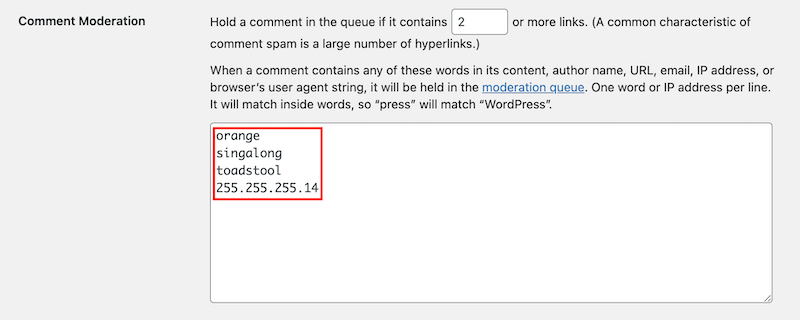
- Deslízate hacia la parte inferior de la página y selecciona Guardar cambios.
En la lista de la configuración de comentarios
Crear una lista de bloqueo de comentarios
Para ayudar a moderar los comentarios de WordPress, hay una configuración para crear una lista de bloqueo en el cuadro de Deshabilitar claves para comentarios. Cualquier comentario que incluya una palabra de la lista de bloqueo en su contenido, nombre de autor, URL, correo electrónico, dirección de IP o la cadena de agente del usuario del navegador va a la Papelera en lugar de la publicación o queda en la cola de moderación. Cuando creas una lista de bloqueo, es importante entender que debes agregar un artículo por línea (no valores separados por comas) y también encontrará palabras dentro de otras, entonces “press” coincidirá con “WordPress”.
- Inicia sesión en WordPress y abre Configuración de conversación. (Recordarme cómo hacer esto)
- Desplázate hacia abajo, a la sección de Deshabilitar claves para comentarios, e ingresa artículos en la lista de bloqueo a una casilla, de a uno por línea. Puedes ingresar palabras clave, frases, direcciones de IP, dominios o URLS, nombres de usuario o direcciones de correo electrónico.
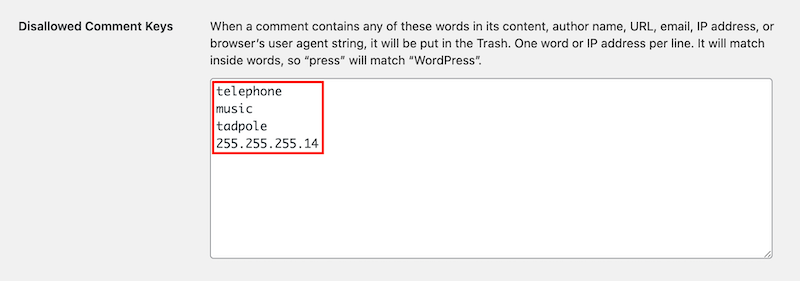
- Deslízate hacia la parte inferior de la página y selecciona Guardar cambios.
En la lista de la configuración de comentarios